- Автор Abigail Brown [email protected].
- Public 2023-12-17 06:53.
- Соңғы өзгертілген 2025-01-24 12:15.
Не білу керек
- Есепті жасау үшін Win+ K түймесін басып, Windows PowerShell (Әкімші) таңдаңыз.> Иә.
- PowerShell ішіне powercfg /batteryreport /output "C:\battery-report.html" енгізіңіз және Enter пернесін басыңыз.
- Жасалған батарея есебіне апаратын жолды ескеріңіз. Есепті веб-шолғышта ашыңыз.
Бұл мақала Windows 10 батареясының есебін жасау жолын түсіндіреді. Есепте батареяның жалпы жағдайы, соңғы пайдаланылуы, пайдалану тарихы және басқа статистика туралы ақпарат бар.
Windows 10 жүйесінде батарея туралы есепті қалай жасауға болады
Windows 10 ноутбугындағы немесе планшетіндегі батарея оның ең маңызды аппараттық бөліктерінің бірі болып табылады. Уақыт өте келе батареяның қызмет ету мерзімі қысқарады және зарядты ұстау қабілеті төмендейді. Батареяның өнімділігі тым тез өшіп жатыр деп күдіктенсеңіз, батарея есебін жасау үшін кірістірілген мүмкіндікті пайдаланыңыз. Есеп веб-шолғышта көретін HTML файлы ретінде сақталады және жүйеңіздегі деректерді, барлық орнатылған батареяларды, пайдалануды, сыйымдылық тарихын және батареяның қызмет ету мерзімін бағалауды қамтиды.
-
Win+ X түймесін басыңыз, содан кейін Windows PowerShell (Әкімші) таңдаңыз жәнетаңдаңыз. Иә Пайдаланушы тіркелгісін басқару өрісі пайда болған кезде.

Image -
PowerShell ішіне powercfg /batteryreport /output "C:\battery-report.html" енгізіңіз, содан кейін Enter пернесін басыңыз.
-
Батарея туралы есеп пәрменін іске қосқаннан кейін PowerShell бағдарламасында оның сақталған орны көрсетілген хабарды көресіз.

Image - Есепті веб-шолғышта ашыңыз. Есептің орнын ашу үшін Windows Explorer бағдарламасын пайдаланыңыз.
Windows 10 жүйесінде батареяның күйін тексеру
Батарея туралы есеп жасалып, ашылғанда, батареяның өнімділігі мен болжамды қызмет ету ұзақтығы туралы нақтырақ суретті алу үшін әр бөлімді қарап шығу керек.
Тікелей Батарея туралы есеп астындағы бірінші бөлімде компьютердің аты, BIOS нұсқасы, ОЖ құрылымы және есеп жасалған күні сияқты кейбір негізгі жүйе ақпараты тізімделген.
Екінші бөлімде, Орнатылған батареялар астындағы атау, өндіруші, сериялық нөмір, химия және жобалық сыйымдылық сияқты ноутбук немесе планшет батареялары туралы негізгі ақпараттың тізімі берілген.
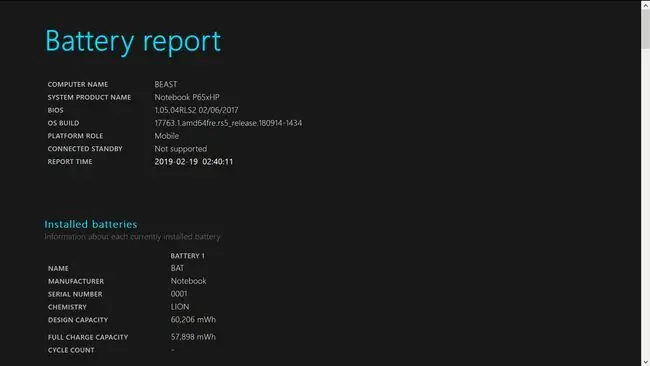
Соңғы пайдалану
Бұл бөлімде құрылғыңыз батареямен жұмыс істеген немесе айнымалы ток көзіне қосылған кезде толық шолу берілген. Соңғы пайдалану құрылғыңыздың үш күндік қуат күйін қамтиды және оған іске қосу уақыты, күй (белсенді/тоқтатылған), көз (батарея/AC) және қалған қуат кіреді.
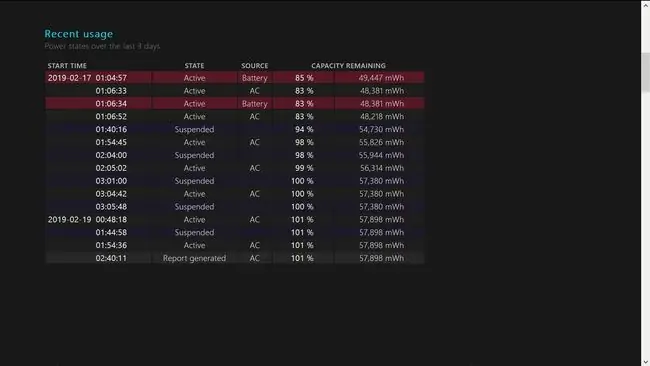
Батареяны пайдалану
Бұл аймақта есеп шығарар алдында соңғы үш күндегі кез келген батареяның таусылуы тізімі берілген. Жүйе ұзақ уақыт бойы тек батареямен жұмыс істесе, бұл бөлім оны бастау уақыты немесе ұзақтығы, сондай-ақ таусылған энергия бойынша бөледі.
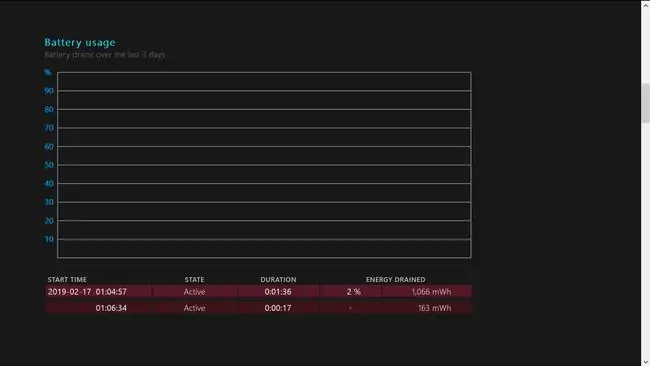
Қолдану тарихы
Осы бөлімде құрылғының батареямен немесе айнымалы ток қуатымен жұмыс істеген әрбір уақытының толық тарихын (ұзақтығын қоса) көресіз. Пайдалану тарихын қарап шығу - құрылғыны қаншалықты жиі және қанша уақыт батарея қуатымен жұмыс істейтінін көрудің тамаша тәсілі.
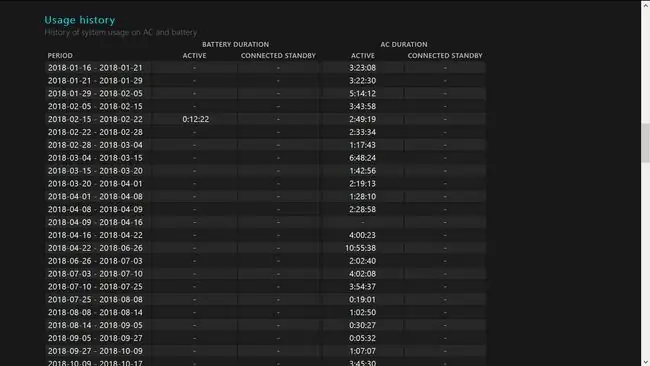
Батарея сыйымдылығының тарихы
Есептің осы бөлімінде әр кезеңдегі батареяның жобалық сыйымдылығымен салыстырғанда толық зарядтау сыйымдылығын көресіз. Толық зарядтау сыйымдылығын көру - батареяның жалпы денсаулығы мен өнімділігін уақыт бойынша бақылаудың тағы бір пайдалы жолы.
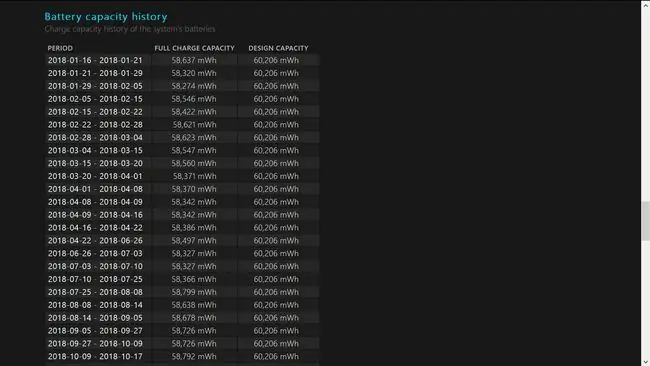
Батареяның қызмет ету мерзімін бағалау
Есептің соңғы бөлімінде жобаланған сыйымдылықпен салыстырғанда толық зарядталғанда батареяның қызмет ету мерзімі көрсетіледі. Бұл аймақ уақыт өте келе батареяның қызмет ету мерзімінің қаншалықты жақсы болатыны туралы нақты болжамды береді. Есептің ең төменгі жағында соңғы операциялық жүйені орнатқаннан бері байқалған сарқылуларға негізделген батареяның болжалды қызмет ету мерзімі көрсетілген.






